SDN第二章 win10远程桌面Ubuntu
自己的笔记本配置太低,有很多图形界面的软件,需要在服务器上运行,通常只用SSH方式访问的命令行方式是无法实现的。
虽然配置XShell + XManager可以实现打开图形程序,但速度之慢,即使内网也无法忍受。
今天来推荐一个更高效的远程桌面方法,让你把服务器当成自己笔记本用,可以强大到爆炸。
远程桌面方法最好内网使用,外网需要有固定IP地址,且3389端口访问权限。
本方法在Ubuntu 16.04和18.04的系统中测试通过。其它版本系统有问题,可多上网搜索解决方案。
Ubuntu端软件安装
需要管理员安装的软件
Ubuntu16.04下
以下命令行皆是在终端中运行:
安装xrdp:
sudo apt-get install xrdp
安装vnc4server
sudo apt-get install vnc4server
安装xubuntu-desktop
sudo apt-get install xubuntu-desktop
向xsession中写入xfce4-session(每个用户自己运行此行)
echo "xfce4-session" >~/.xsession
开启xrdp服务
sudo service xrdp restart
查看ip地址
其实你能连接至服务器,应该就知道IP地址了。
ifconfig
Windows端
启动远程桌面连接(开始菜单中可以找到,找不到搜索一下),输入IP地址连接;注意IP地址可以是服务器的内网(需要用户在同一网段)或外网(需要开通3389端口访问权限)均可。
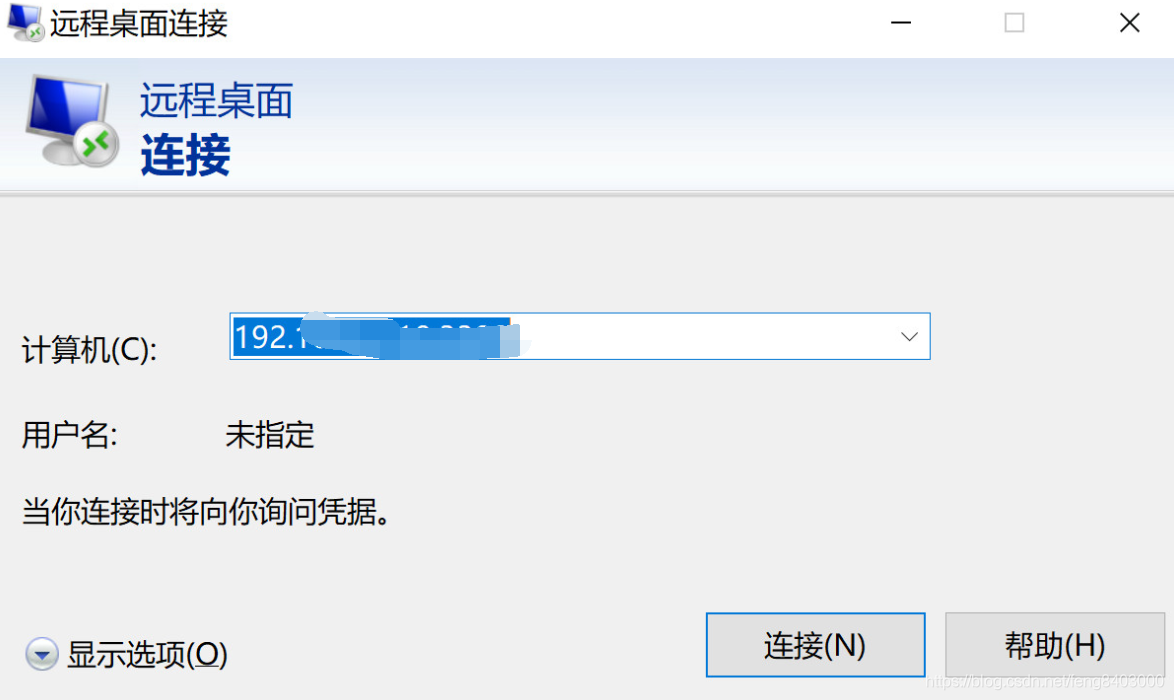
不同版本的登陆界面略有不同,如下分别为Ubuntu 16.04和18.04的界面。
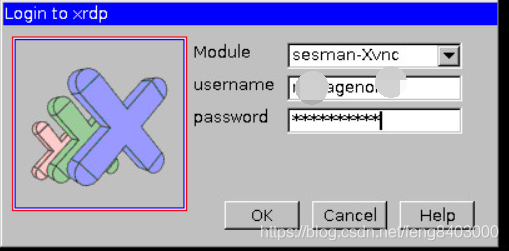
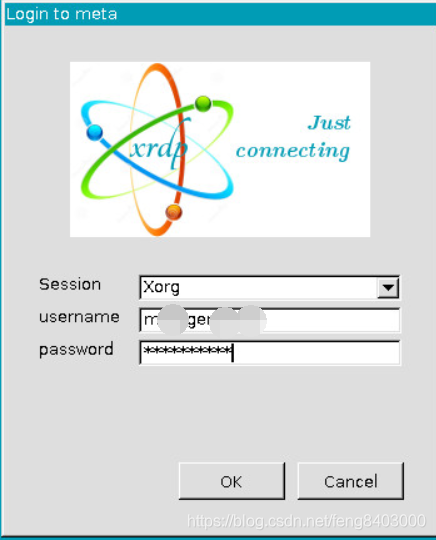
弹出窗口中输入用户名和密码点OK,即可打开远程桌面:
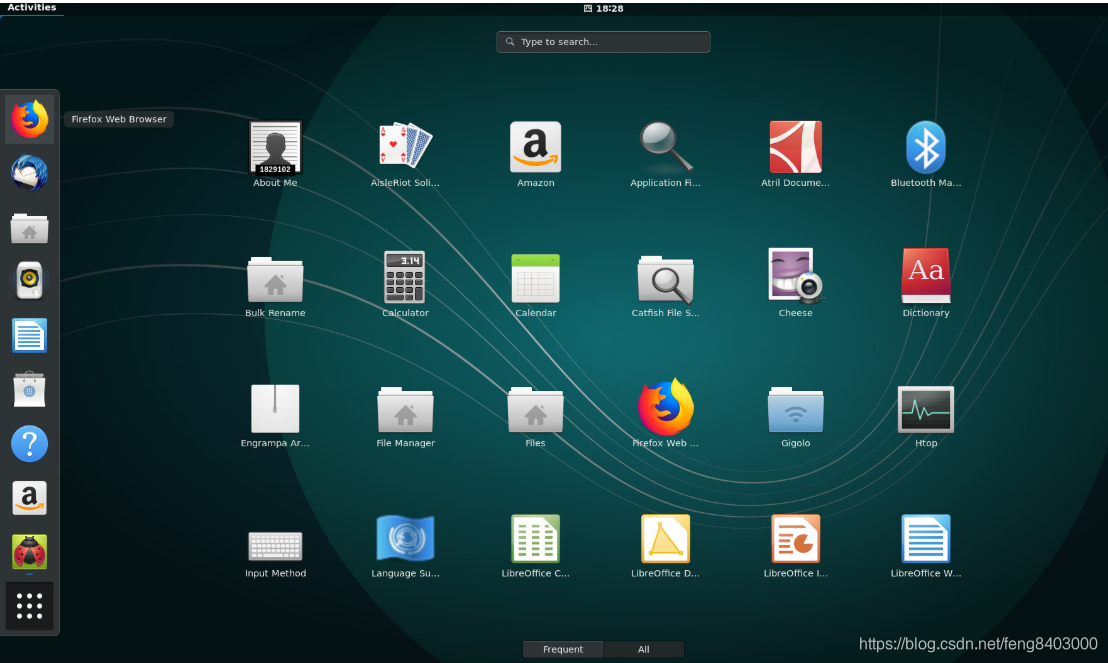
这样性能强悍的计算机就变成了你的桌面,可以运行需要几十G、百G内存的程序(前提是你服务器够强大),结果可以直接查看,是不是很方便。
比如在服务器直接运行个微生物组分析流程的虚拟机,如qiime、humann2等流程都提供virtualbox虚拟机下载,自己可以轻松按教程完成分析,省去软件安装配置的烦恼。

文章来源: laoshifu.blog.csdn.net,作者:红目香薰,版权归原作者所有,如需转载,请联系作者。
原文链接:laoshifu.blog.csdn.net/article/details/115842725
- 点赞
- 收藏
- 关注作者


评论(0)